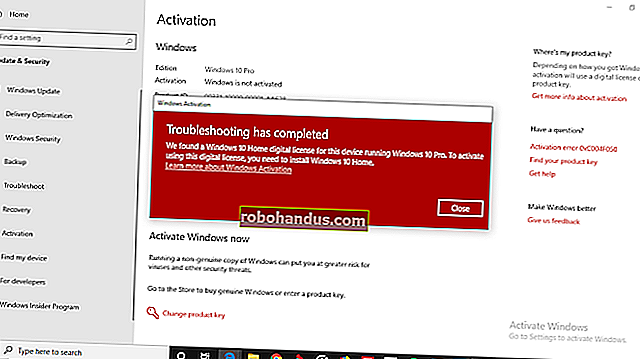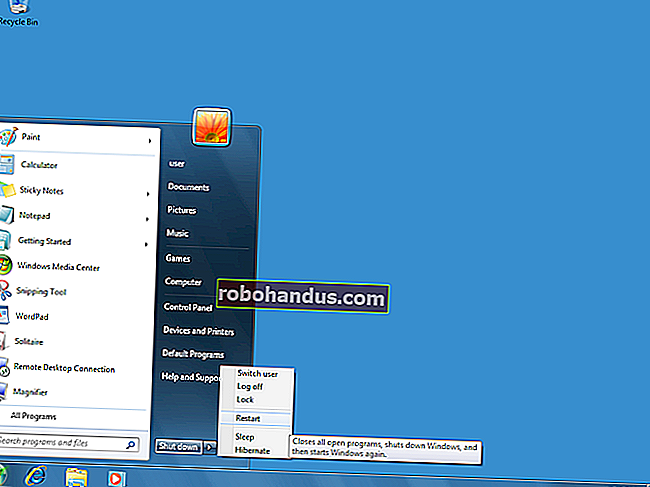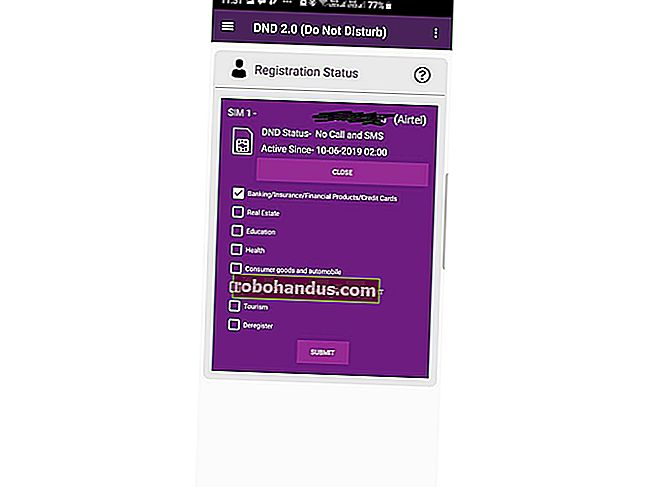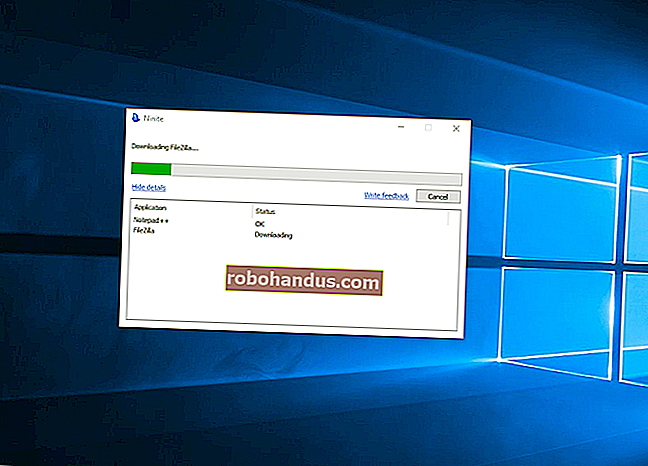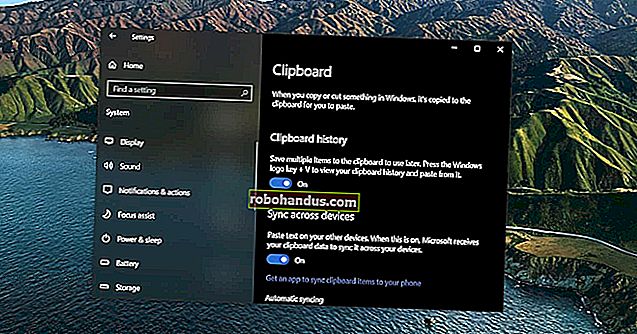Verizon FIOS 라우터의 비밀번호를 재설정하거나 변경하는 방법
Verizon FIOS 라우터에 로그인을 시도한 적이 있습니까? 암호가 무엇인지 모르고 있다는 사실 만 알고 계십니까? 다음은 비밀번호를 공장 기본값으로 재설정하고 라우터에 다시 액세스하는 방법입니다.여전히 라우터에 로그인해야하는 좋은 이유를 찾고 있다면 Wi-Fi 라우터 채널을 변경하여 신호를 최적화하는 방법에 대한 가이드 또는 무선 SSID를 숨기는 것이 실제로 보안 기능이 아닌 이유에 대한 설명을 읽어보십시오. . 라우터에 로그인일반적으로 라우터에 로그인하기 위해해야 할 일은 브라우저에서 //192.168.1.1로 이동 한 다음 사용자 이름과 비밀번호를 입력하여 설정으로 들어가는 것입니다. 참고로, 그 암호 상자는 Verizon 라우터에서 정말 성가시다. Verizon 라우터의 비밀번호 재설정각 Verizon 라우터에는 뒷면 어딘가에 재설정 버튼이 있으며 일반적으로 주위에 빨간색 원이 있습니다. 라우터를 공장 기본값으로 재설정하려면이 버튼 (펜 등을 사용)을 누르고 라우터의 모든 표시등이 깜박이고 꺼졌다가 다시 켜질 때까지 누르고 있습니다. 10-30 초.작동하지
자세히보기